Windows ni mogoče dokončati oblikovanja bliskovnega pogona ali pomnilniške kartice

- 1120
- 302
- Ms. Marc Senger
Če, ko poskušate formatirati bliskovni pogon USB ali pomnilniško kartico SD (ali katero koli drugo), vidite sporočilo o napaki "Windows ne dokonča oblikovanja diska", tukaj boste našli rešitev za to težavo.
Najpogosteje tega ne povzročajo nekatere okvare samega bliskovnega pogona in ga preprosto preprosto rešijo, vgrajena sredstva za okna. Vendar pa bo v nekaterih primerih morda potreben program za obnovo flash pogonov - obe možnosti bosta v tem članku upoštevani. Navodila v tem članku so primerna za Windows 8, 8.1 in Windows 7.
UPDATE 2017: Po naključju sem napisal še en članek na isto temo in ga priporočam, da ga prebere, poleg tega vsebuje nove metode, vključno z Windows 10 - Windows ni mogoče dokončati oblikovanja - kaj storiti?
Kako popraviti napako "ni mogoče dokončati s formatiranjem" vgrajene -v orodjih za Windows
Najprej je smiselno poskusiti oblikovati bliskovni pogon USB s pomočjo pripomočka za nadzor diskov operacijskega sistema Windows.
- Zaženite diske "Discs" Windows ". Najlažji in najhitrejši način je, da pritisnete tipke Windows (z emblemom) + R na tipkovnici in vnesete Diskmgmt.MSC Okno "izvedite".

- V oknu za krmiljenje diska poiščite pogon, ki ustreza bliskovnemu pogonu, pomnilniški kartici ali zunanji trdi disk. Videli boste grafični prikaz razdelka, kjer bo navedeno, da glasnost (ali logični razdelek) deluje ali ne distribuira. Kliknite logični razdelek z desnim gumbom miške.
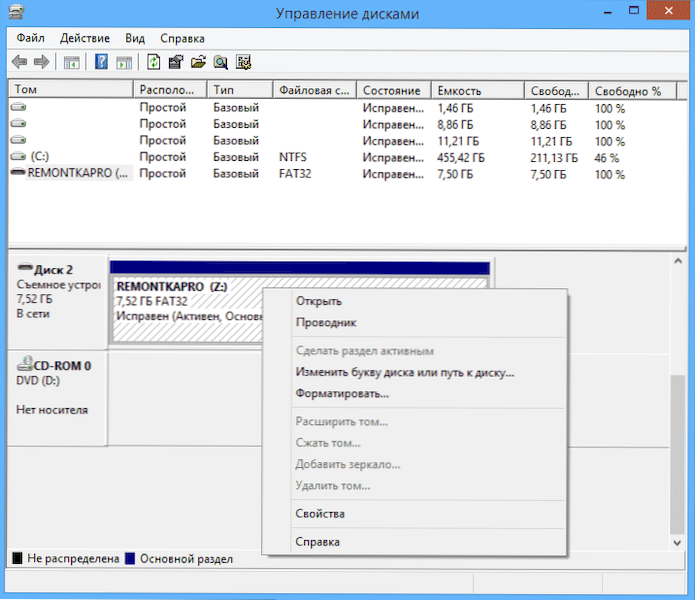
- V kontekstnem meniju izberite "Format" za uporabno glasnost ali "Ustvari razdelek" - za zadržano, nato sledite navodilom upravljanja diskov.
V mnogih primerih bo zgoraj navedeno dovolj, da odpravimo napako, povezano z dejstvom, da v sistemu Windows ni mogoče oblikovati.
Dodatna možnost oblikovanja
Druga možnost, ki je uporabna v primerih, ko oblikovanje pogona USB ali pomnilniške kartice posega v kakršen koli postopek v sistemu Windows, vendar hkrati ni mogoče ugotoviti, kakšen postopek je to:
- Znova zaženite računalnik v varnem načinu;
- Zaženite ukazno vrstico v imenu skrbnika;
- Vnesite v ukazno vrstico Format F: , Kjer je F črka vašega bliskovnega pogona ali drugega nosilca informacij.
Programi za obnovo flash pogonov, če ni oblikovan
Težavo lahko odpravite s formatiranjem bliskovnih pogonov USB ali pomnilniško kartico s posebej zasnovanimi brezplačnimi programi za to, zaradi česar bo vse, kar potrebujete, samodejno naredili. Spodaj so primeri takšne programske opreme.
Podrobnejše gradivo: programi Flash Drive
D-Soft Flash Doctor
S programom D-Soft Flash Doctor lahko samodejno obnovite bliskovni pogon in po želji ustvarite njegovo sliko za kasnejši posnetek za drugega, delujočega USB Flash Drive. Mislim, da tukaj ni treba dati nobenih podrobnih navodil: vmesnik je jasen in vse je zelo preprosto.
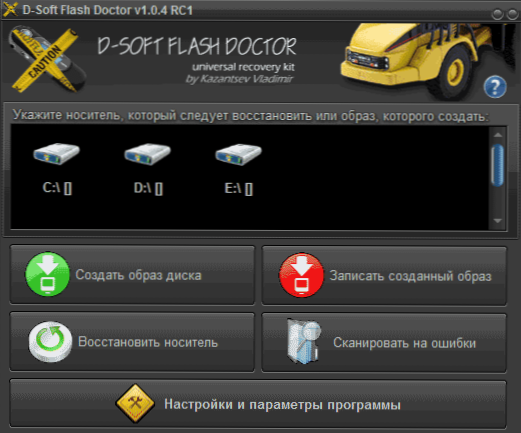
Na internetu lahko prenesete brezplačno D-Soft Flash Doctor (preverite naloženo datoteko za viruse), vendar ne dam povezav, saj nisem našel uradnega spletnega mesta. Natančneje, našel sem, vendar ne deluje.
Ezrecover
Ezrecover je še en delovni pripomoček za obnovo pogona USB v primerih, ko ni oblikovan, ali prikazuje glasnost, ki je enaka 0 MB. Podobno prejšnji program z uporabo Ezrecoverja ni težaven in vse, kar potrebujete, pritisnite en gumb "Recover".
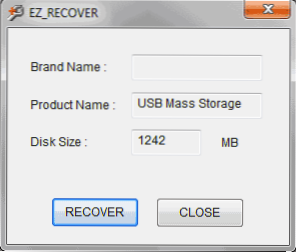
Ponovno ne dam povezav, kjer nisem našel ezrecoverja, saj nisem našel uradnega spletnega mesta, tako da, če ga najdete, bodite previdni in ne pozabite preveriti naložene datoteke datoteke.
Orodje za obnovitev JetFlash ali JetFlash Online Recovery - za obnovo preseženih bliskovnih pogonov
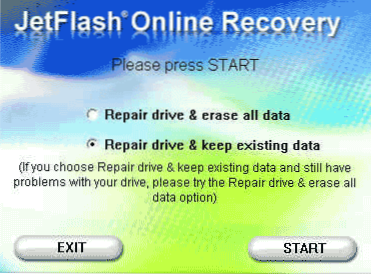
Transcend Jetflash Recovery Tool 1 Transcend Jetflash 1.20 se zdaj imenuje JetFlash Online Recovery. Brezplačni program lahko prenesete s uradnega spletnega mesta http: // www.Transcendent-info.Com/izdelki/na spletu_recovery_2.Asp
Z obnovitvijo JetFlash lahko poskusite odpraviti napake na transcendentnem bliskovnem pogonu, medtem ko shranjujete podatke ali popravite in oblikujete pogon USB.
Poleg zgoraj navedenega obstajajo tudi naslednji programi za iste namene:
- Alcormp-program za obnovo bliskovnih pogonov s krmilniki Alcor
- Flashnul - Program za diagnosticiranje in popravljanje različnih napak bliskovnih pogonov in drugih pogonov s flashpamyjem, kot so pomnilniške kartice različnih standardov.
- Format pripomoček za Adata Flash Disk - za odpravljanje napak na USB pogonih a -data pogonov
- Kingston Format Utility - za Kingston Flash Drives.
Upam, da vam bo ta članek pomagal rešiti težave, ki so se pojavile pri oblikovanju bliskovnega pogona v sistemu Windows OS.

